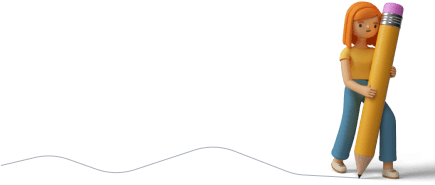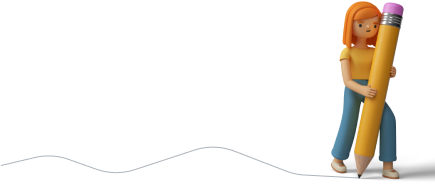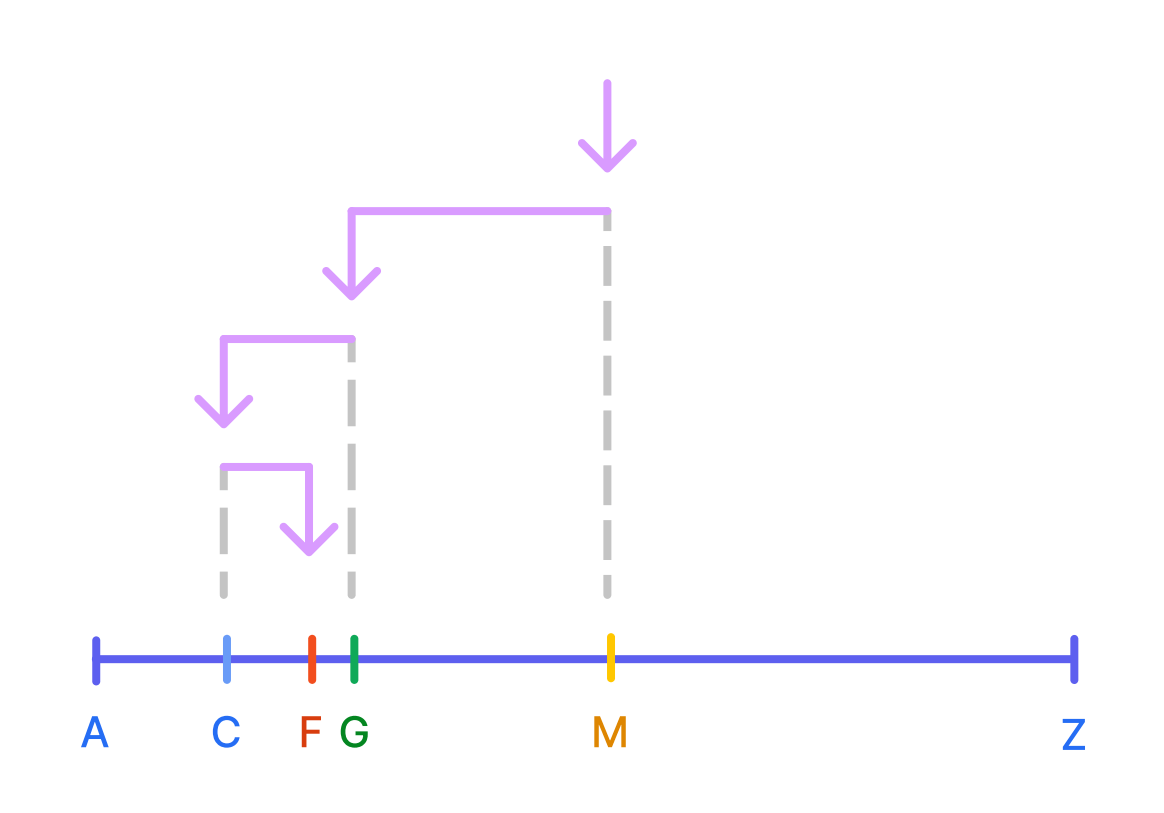|
|||
| Fuas4
04.06.20 — 18:29 |
Отцы, беда пришла откуда не ждали) |
||
| Fuas4
1 — 04.06.20 — 18:30 |
Добавлю, что комп «домашний», я на нем разработку просто веду |
||
| Garykom
2 — 04.06.20 — 18:33 |
(0) Драйвер свежий? |
||
| Fuas4
3 — 04.06.20 — 18:34 |
(2) тот, что в комплекте с 17ой платформой. Отдельно не скачивал |
||
| Garykom
4 — 04.06.20 — 18:36 |
(3) Попробуй с https://thales-sentinel.ru/helpdesk/download-space/ |
||
| Fuas4
5 — 04.06.20 — 18:38 |
Который из них? HASP HL? |
||
| Garykom
6 — 04.06.20 — 18:38 |
(4) закладка HASP HL там первая ссылка с GUI |
||
| Garykom
7 — 04.06.20 — 18:38 |
(5) Он универсальный уже давно |
||
| Garykom
8 — 04.06.20 — 18:41 |
А и не забыть сначала старые дрова снести полностью, только потом новые ставить и чтобы правильно встали. |
||
| Fuas4
9 — 04.06.20 — 18:43 |
(8) запустил от имени админа, она сама предложила старые удалить. Удалила, поставилось без проблем. Сейчас ребутну, проверю, что включается винда |
||
| Fuas4
10 — 04.06.20 — 18:45 |
Все, завелось, работает! |
||
| Garykom
11 — 04.06.20 — 18:46 |
(10) Официальный слегка устарел и вероятно глюки на последних сборках 10-ки |
||
| Fuas4
12 — 04.06.20 — 18:47 |
(11) а по твоей ссылке энтузиасты, чтоли, обновляют? |
||
| Garykom
13 — 04.06.20 — 18:48 |
Лично я обычную 10-ку не юзаю она глючновата, юзаю LTSB ранее а сча LTSC 2019 (12) Это официальный сайт поддержи ключиков, оттуда 1С и берут релизы дрова чтобы в дистр платформы вставить |
||
| Fuas4
14 — 04.06.20 — 18:49 |
(13) Понял! Еще раз спасибо! Я сегодня из за этого винду снес, т.к. не мог понять, почему не поднималась :)) |
||
| ansh15
15 — 04.06.20 — 19:11 |
Сегодня свежий вышел, 8.11 https://supportportal.thalesgroup.com/csm?sys_kb_id=61fb0ee1dbd2e78cfe0aff3dbf9619ab&id=kb_article_view&sysparm_rank=2&sysparm_tsqueryId=35cd0904db51d01480b234523996199f&sysparm_article=KB0018320 |
||
| mishaPH
Модератор 16 — 04.06.20 — 21:11 |
(0) да у меня усб ключ встал норм. драйвера свжие сентинеля скачай |
||
| mishaPH
Модератор 17 — 04.06.20 — 21:11 |
ключ у меня правда разработчиский если это то значит |
||
|
Гений 1С 18 — 27.06.20 — 08:57 |
Спасибо большое. Погуглил, нашел эту ветку. |
 |
|
TurboConf — расширение возможностей Конфигуратора 1С |
ВНИМАНИЕ! Если вы потеряли окно ввода сообщения, нажмите Ctrl-F5 или Ctrl-R или кнопку «Обновить» в браузере.
Тема не обновлялась длительное время, и была помечена как архивная. Добавление сообщений невозможно.
Но вы можете создать новую ветку и вам обязательно ответят!
Каждый час на Волшебном форуме бывает более 2000 человек.
-
Проблема -
Решение
Проблема
При установке платформы 1С на компьютер с операционной системой Windows 10 в процессе окончания, когда дело доходит до установки драйверов защиты HASP возникает синий экран смерти и появляется ошибка:
На вашем устройстве возникла проблема, и его необходимо перегрузить. Мы лишь собираем некоторые сведения об ошибке, а затем будет автоматически выполнена перезагрузка.
При обращении в службу поддержки, предоставьте следующие данные:
Код остановки: PAGE_FAULT_IN_NONPAGET_AREA
Вызвало проблему: aksfridge.sys
Решение
На самом деле проблема кроется в драйвере, который работает с HASP-ключом.
При установке 1С в комплекте с платформой идет устаревший HASP-драйвер, который конфликтует с новым USB 3.0
Решить эту проблему необходимо следующим образом:
- Удаляем старый драйвер HASP.
- После удаления старого драйвера качаем новые драйвера, которые решают эту проблему:
Скачать Sentinel® LDK and Sentinel HASP® Run-time Environment Installer GUI for Windows
- После скачивания и установки нового драйвера все работает без проблем.

Основатель и директор по развитию Софтонит. Практикующий руководитель разработки. Эксперт в области автоматизации техподдержки
Будь вкурсе!
Сообщим о новых материалах, важных событиях и предложениях

Рекомендуем почитать
Статьи
Решение проблемы «Обнаружено нарушение целостности системы 1С»
На сегодняшний день любой, пользующийся популярностью у пользователей программный продукт подвергается «пиратским» взломам и соответственно нелегальному использованию. Не исключением будут и программы от всеми известной в России фирмы 1С. Каждый разработчик старается бороться с подобным незаконным использованием своих продуктов по-разному. Так, например, разработчики 1С с 1-ого февраля 2021 года, массово запустили механизм, который определяет легальность использования программы 1С. В случае, если программа была взломана и используется незаконно конечные пользователи получают ошибку «Обнаружено нарушение целостности системы». Сегодня в публикации разберем причины появления данной ошибки, а также расскажем как решить возникшую проблему.
Статьи
Ошибка HTTP 500.0 — Internal Server Error после публикации базы 1С на веб-сервере IIS
Рассмотрим ошибку, которая может возникать при публикации информационной базы 1С на web-сервере IIS.
Попытаемся ее решить. Ошибка называется HTTP 500.0 — Internal Server Error.
Статьи
Настройка Apache для работы 1С через HTTPS (SSL)
Безопасность для многих всегда идет на первом месте, многие интернет-гиганты, типа Google даже добавляют в свои браузеры предупреждения, что соединение не безопасно, если на сайте не используется SSL-сертификат.
1С:Предприятие тоже может работать по протоколу HTTPS.
Мы предлагаем статью-инструкцию, как настроить HTTPS в Apache таким образом, чтобы 1С:Предприятие работало без проблем через SSL.
Статьи
Ошибки внедрений ПО в крупных организациях
Данная статья создана для того, чтобы помочь заказчикам и интеграторам избежать распространенных заблуждений в процессе внедрения: будь то новая программа или методология.
Представлены три основные на наш взгляд ошибки, которые задают общую направленность дальнейшего хода интеграции нового продукта.
Статьи
Кружок 1С #2. Двоичный поиск (бинарный, дихотомия) в 1С
Рассмотрим двоичный поиск, он же бинарный, он же дихотомия применительно к 1С.
Попробуем решить не сложную задачку, интересным алгоритмом!
Содержание
- Синий экран и ошибка Windows aksfridge.sys при установке драйвера защиты HASP 1С
- Проблема
- Решение
- Не ставится Компас 3D
- Синий экран aksfridge.sys после обновления Windows 10
- Синий экран aksfridge.sys после обновления в Windows
- 1] Обновите драйверы HASP, чтобы исправить ошибку aksfridge sys windows 10
- 2] Изменить значение реестра, чтобы исправить ошибку aksfridge sys синий экран
- Как исправить ошибку синего экрана смерти hardlock.sys в Windows 10
- 1. Исправьте реестр
- 2. Удалите драйвер через командную строку
- 3. Обновите драйвер
- 4. Вернитесь к предыдущей версии Windows 10
- Респект за пост! Спасибо за работу!
Синий экран и ошибка Windows aksfridge.sys при установке драйвера защиты HASP 1С
Проблема
На вашем устройстве возникла проблема, и его необходимо перегрузить. Мы лишь собираем некоторые сведения об ошибке, а затем будет автоматически выполнена перезагрузка.
При обращении в службу поддержки, предоставьте следующие данные:
Код остановки: PAGE_FAULT_IN_NONPAGET_AREA
Вызвало проблему: aksfridge.sys

Решение
На самом деле проблема кроется в драйвере, который работает с HASP-ключом.
При установке 1С в комплекте с платформой идет устаревший HASP-драйвер, который конфликтует с новым USB 3.0
Решить эту проблему необходимо следующим образом:
- Удаляем старый драйвер HASP.
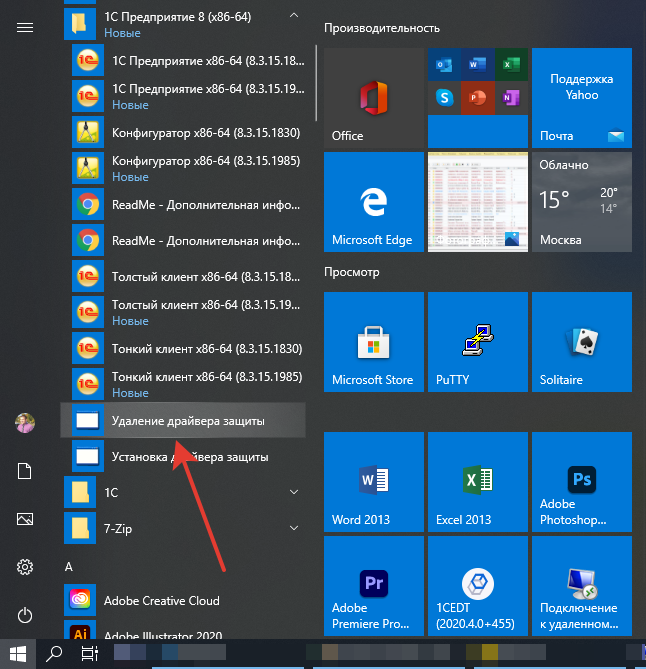
После удаления старого драйвера качаем новые драйвера, которые решают эту проблему:
Основатель и директор по развитию Софтонит. Практикующий руководитель разработки. Эксперт в области автоматизации техподдержки
Сообщим о новом материале блога, важных событиях и предложениях
На сегодняшний день любой, пользующийся популярностью у пользователей программный продукт подвергается «пиратским» взломам и соответственно нелегальному использованию. Не исключением будут и программы от всеми известной в России фирмы 1С. Каждый разработчик старается бороться с подобным незаконным использованием своих продуктов по-разному. Так, например, разработчики 1С с 1-ого февраля 2021 года, массово запустили механизм, который определяет легальность использования программы 1С. В случае, если программа была взломана и используется незаконно конечные пользователи получают ошибку «Обнаружено нарушение целостности системы». Сегодня в публикации разберем причины появления данной ошибки, а также расскажем как решить возникшую проблему.
Рассмотрим ошибку, которая может возникать при публикации информационной базы 1С на web-сервере IIS.
Попытаемся ее решить. Ошибка называется HTTP 500.0 — Internal Server Error.
Безопасность для многих всегда идет на первом месте, многие интернет-гиганты, типа Google даже добавляют в свои браузеры предупреждения, что соединение не безопасно, если на сайте не используется SSL-сертификат.
1С:Предприятие тоже может работать по протоколу HTTPS.
Мы предлагаем статью-инструкцию, как настроить HTTPS в Apache таким образом, чтобы 1С:Предприятие работало без проблем через SSL.
Данная статья создана для того, чтобы помочь заказчикам и интеграторам избежать распространенных заблуждений в процессе внедрения: будь то новая программа или методология. Представлены три основные на наш взгляд ошибки, которые задают общую направленность дальнейшего хода интеграции нового продукта.
Рассмотрим двоичный поиск, он же бинарный, он же дихотомия применительно к 1С.
Попробуем решить не сложную задачку, интересным алгоритмом!
Источник
Не ставится Компас 3D
Вылетает синий экран при установке компаса 3D на Windows 10 May 2020 Update
Код ошибки: PAGE-FAULT_IN_NONPAGED_AREA
он вылетает только при установке компаса в других программах и больше нигде его нет
на Windows 10 1909 компас ставится и работает
а на последнем обновлении Windows 10 2004 не ставится
Установка КОМПАС 3D версии 16.1 на Windows 10 20H2
Внимание . При установке программы на ОС Windows 10 версии выше 1909
или на ОС Windows 11 выполнять установку в следующем порядке:
1. Установить HASP драйвер, запустив программу HASPUserSetup.exe из файла https://cloud.mail.ru/public/rt3j/evv8Tm9r4
2. Перезагрузить компьютер
3. Запустить установку КОМПАС 16.1 3D, выбрать установку вручную и отключить установку ключа защиты.
Вот инструкция от АСКОН.
ПРОБЛЕМА:
При установке КОМПАС-3D v18.1 или более ранних версий на ОС Windows 10 версии 2004 возникает критическая ошибка системы.
Код остановки: PAGE_FAULT_IN_NONPAGED_AREA
Вызвало проблему: aksfridge.sys
РЕШЕНИЕ:
1) Выполните «выборочную установку» КОМПАС-3D, исключив ветку «Программы ключа защиты».
2) Выполните установку драйвера Sentinel HASP версии 8.11
2.1) Загрузите необходимый Вам архив драйвера:
Для КОМПАС-3D v18.1 Home
https://sd7.ascon.ru/Public/Utils/Sentinel HASP/latest_driver/ (haspdinst_trial_v18Home.zip)
2.2) Распакуйте архив
2.3) Запустите файл сценария установки драйвера HASP_install.cmd от Администратора
Если компьютер является рабочей станицей получающей лицензии с сервера лицензий и используется КОМПАС-3D версий v17 или v18 установка драйвера Sentinel HASP не требуется.
ВАЖНО: Возможно, что при установке КОМПАС-3D с отключением ветки «Программы ключа защиты» драйвер всё равно устанавливается, что приводит к ошибке.
В этом случае используйте один из следующих вариантов решения этой проблемы:
а) Перед выполнением установки КОМПАС-3D удалить ветку реестра
HKLMSoftwareMicrosoftWindowsCurrentVersionInstallerInProgress
b) Перед выполнением установки КОМПАС-3D запустите haspdinst.exe с ключом -info (файл скачивается в п. 2.1)
И не закрывая появившееся окно информации выполнить установку КОМПАС-3D
Здравствуйте, помогите пожалуйста установить на винду 10 компас20 учебную версию.
Как удалить эту ветку ?
Перед выполнением установки КОМПАС-3D удалить ветку реестра
HKLMSoftwareMicrosoftWindowsCurrentVersionInstallerInProgress
Источник
Синий экран aksfridge.sys после обновления Windows 10
Файл aksfridge.sys является одним из компонентов программного обеспечения Aladdin HASP, разработанного Aladdin Knowledge Systems. Aladdin HASP (Hardware Against Software Piracy) — пакет программного обеспечения для защиты и лицензирования цифрового управления правами (DRM). Aksfridge.sys — это драйвер фильтра, который необходим для правильной работы HASP. Компонент добавляет поддержку специализированных внешних устройств.
Аппаратное обеспечение против программного пиратства, также известное как Aladdin HASP,представляет собой набор программного обеспечения для защиты и лицензирования. Он использует два системных файла aksfridge.sys и aksdf.sys (драйвер фильтра для поддержки внешних устройств).
Синий экран aksfridge.sys после обновления в Windows
Если вы столкнулись с этой ошибкой PAGE_FAULT_IN_NONPAGED_AREA (aksfridge.sys), вы можете попробовать наши рекомендуемые решения ниже в произвольном порядке и посмотреть, поможет ли это решить проблему.

Если вы можете войти в систему как обычно, хорошо, но в противном случае вам придется загрузиться в безопасном режиме, перейти на экран дополнительных параметров запуска или использовать установочный носитель для загрузки, чтобы выполнить эти инструкции.
1] Обновите драйверы HASP, чтобы исправить ошибку aksfridge sys windows 10
Сделайте следующее:
- Скачайте установщик Sentinel HASP/LDK Windows GUI.
- Распакуйте zip архив на диск C.
- После извлечения откройте папку Sentinel_LDK_Run-time_setup.
- Найдите HASPUserSetup.exe.
- Щелкните правой кнопкой мыши HASPUserSetup.exe и выберите Запуск от имени администратора для установки.
Вы также можете попробовать обновить драйвер до последней версии через диспетчер устройств. Вот как:
- Нажмите клавишу Windows + X, чтобы открыть меню.
- Откройте диспетчер устройств.
- В консоли диспетчера устройств найдите и разверните «Контроллеры USB».
- Найдите Aladdin HASP или Sentinel HASP.
- Щелкните его правой кнопкой мыши и выберите «Обновить драйвер».
- В следующем окне выберите Автоматический поиск драйверов.
- Следуйте инструкциям на экране, чтобы завершить обновление драйвера.
2] Изменить значение реестра, чтобы исправить ошибку aksfridge sys синий экран
Поскольку это операция с реестром, рекомендуется сделать резервную копию реестра или создать точку восстановления системы в качестве необходимых мер предосторожности. После этого вы можете действовать следующим образом:
- Нажмите клавишу Windows + R, чтобы вызвать диалоговое окно «Выполнить».
- В диалоговом окне «Выполнить» введите regedit нажмите Enter, чтобы открыть редактор реестра.
- Перейдите по пути к ключу реестра: HKLMSystemCurrentControlSetServicesaksfridge.
- Внутри раздела находим ключ Start > выставляем значение 4.
- Это отключает часть драйвера безопасности Aladdin и устраняет проблему, возможно не будут работать некоторые программы.
- Щелкните ОК, чтобы сохранить изменения.
- Перезагрузите компьютер.
Источник
Как исправить ошибку синего экрана смерти hardlock.sys в Windows 10
Эта ошибка типа «синий экран» hardlock.sys появляется на экране при попытке установить обновление компонентов Windows или накопительное обновление. Процесс обновления запускается нормально, но завершается неудачно и возвращается почти на последнем этапе установки.
Hardlock.sys находится в папке C:WindowsSystem32drivers и не является необходимым для работы операционной системы Windows. Файл разработан сторонним провайдером, но содержит цифровую подпись Microsoft.
Если вы столкнулись с ошибкой PAGE_FAULT_IN_NONPAGED_AREA — hardlock.sys Stop Error, вы можете попробовать сдедующие рекомендованные решения в произвольном порядке и посмотреть, поможет ли это решить проблему.
- Исправьте реестр
- Удалите драйвер через командную строку
- Обновите драйвер
- Удалите обновление Windows.
1. Исправьте реестр
В основном, hardlock.sys является программным компонентом Aladdin HASP, который является частью приложения стороннего производителя. Поэтому небольшая настройка реестра может помочь вам установить последнее обновление Windows без получения ошибки BSOD.
Рекомендуется создать резервную копию реестра или точку восстановления системы в качестве необходимых мер предосторожности. После этого можно действовать следующим образом:
- Нажмите клавиши Windows + R, чтобы вызвать диалоговое окно Run.
- В диалоговом окне Выполнить введите regedit и нажмите Enter.
- Перейдите по пути к ключу реестра:
- В этом месте, на правой панели, дважды щелкните Start для редактирования его свойств.
- В диалоге свойств установите его значение как 4.
- Нажмите OK, чтобы сохранить изменения.
2. Удалите драйвер через командную строку
Процесс hardlock.sys также известен как Hardlock Device Driver.
Это решение просто требует удаления проблемного драйвера из командной строки. После этого вы можете повторить установку обновления, которая должна завершиться успешно без ошибок.
- Прежде всего, скачайте отсюда zip-файл haspdinst.
- После завершения загрузки распакуйте файл на диск C:.
- Теперь нажмите клавиши Windows + R, чтобы вызвать диалоговое окно Run.
- В диалоговом окне введите cmd, а затем нажмите CTRL + SHIFT + ENTER чтобы открыть командную строку с правами администратора.
- В окне командной строки введите или скопируйте и вставьте приведенную ниже команду и нажмите Enter.
Как только команда выполнит и удалит драйвер, попробуйте обновить систему.
3. Обновите драйвер
Поскольку проблема каким-то образом связана с драйвером USB-ключа, вы можете попробовать обновить драйвер до последней версии и посмотреть, поможет ли это.
4. Вернитесь к предыдущей версии Windows 10
Если после того, как вы исчерпали все вышеперечисленные решения, но все еще сталкиваетесь с этой BSOD ошибкой в Windows 10, вы можете откатиться на предыдущую версию операционной системы.
Спасибо, что читаете! На данный момент большинство моих заметок, статей и подборок выходит в telegram канале «Левашов». Обязательно подписывайтесь, чтобы не пропустить новости мира ИТ, полезные инструкции и нужные сервисы.
Респект за пост! Спасибо за работу!
Хотите больше постов в блоге? Подборок софта и сервисов, а также обзоры на гаджеты? Сейчас, чтобы писать регулярно и радовать вас большими обзорами, мне требуется помощь. Чтобы поддерживать сайт на регулярной основе, вы можете оформить подписку на российском сервисе Boosty. Или воспользоваться ЮMoney (бывшие Яндекс Деньги) для разовой поддержки:
Заранее спасибо! Все собранные средства будут пущены на развитие сайта. Поддержка проекта является подарком владельцу сайта.
Источник
Download PC Repair Tool to quickly find & fix Windows errors automatically
If you’re encountering the aksfridge.sys Blue Screen error after you upgrade to Windows 10 v2004, then this post is intended to help you. In this post, we will provide the most suitable solutions you can try to successfully resolve this issue.
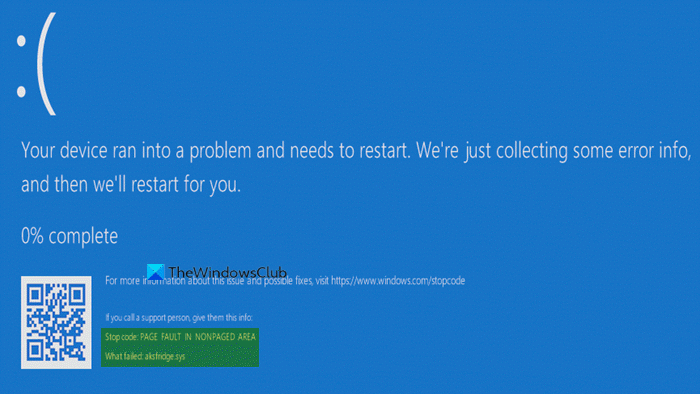
The genuine aksfridge.sys file is a software component of Aladdin HASP by Aladdin Knowledge Systems. Aladdin HASP (Hardware Against Software Piracy) a digital rights management (DRM) suite of protection and licensing software. Aksfridge.sys is a filter driver that is necessary for the proper functioning of HASP. The component adds support for specialized external devices.
Hardware Against Software Piracy, aka Aladdin HASP, is a suite of protection and licensing software. It uses two system files aksfridge.sys and aksdf.sys (filter driver to support external devices).
PAGE FAULT IN NONPAGED AREA (aksfridge.sys)
If you’re faced with this PAGE_FAULT_IN_NONPAGED_AREA (aksfridge.sys) stop error, you can try our recommended solutions below in no particular order and see if that helps to resolve the issue.
- Update HASP drivers
- Modify registry value
Let’s take a look at the description of the process involved concerning each of the listed solutions.
If you can log in normally, good; else you will have to boot into Safe Mode, enter the Advanced Startup options screen, or use the Installation Media to boot to be able to carry out these instructions.
1] Update HASP drivers
Do the following:
- Download the Sentinel HASP/LDK Windows GUI Run-time Installer. The downloaded file will have the file name – Sentinel_LDK_Run-time_setup.zip.
- Extract the zip folder to your C drive.
- Once extracted, open the folder Sentinel_LDK_Run-time_setup.
- Locate HASPUserSetup.exe.
- Right click the HASPUserSetup.exe and select Run as Administrator to install.
You can also try updating the driver to the latest version via Device Manager. Here’s how:
- Press Windows key + X to open the Power User Menu.
- Press M key on the keyboard to open Device Manager.
- On the Device Manager console, locate and expand the device’s list to see Sentinel driver.
- Once you see it, do a right-click on it and select Update Driver.
- Choose Search automatically for drivers from the next window.
- Follow the onscreen prompts to complete the driver update.
Another way to go about updating the HASP drivers, is via the Optional Updates section under Windows Update.
2] Modify registry value
Since this is a registry operation, it is recommended that you back up the registry or create a system restore point as necessary precautionary measures. Once done, you can proceed as follows:
- Press Windows key + R to invoke the Run dialog.
- In the Run dialog box, type
regeditand hit Enter to open Registry Editor. - Navigate or jump to the registry key path below:
HKLMSystemCurrentControlSetServicesaksfridge
- At the location, on the right pane, double-click the Start registry entry to edit its properties.
- In the properties dialog, set the Value data to 4.
This disables a portion of Aladdin’s security driver and eliminates the problem.
- Click OK to save changes.
- Restart your PC.
Hope this helps!
Obinna Onwusobalu has studied Information & Communication Technology and is a keen follower of the Windows ecosystem. He has been a Windows Insider MVP (2020). He runs a computer software clinic.
Download PC Repair Tool to quickly find & fix Windows errors automatically
If you’re encountering the aksfridge.sys Blue Screen error after you upgrade to Windows 10 v2004, then this post is intended to help you. In this post, we will provide the most suitable solutions you can try to successfully resolve this issue.
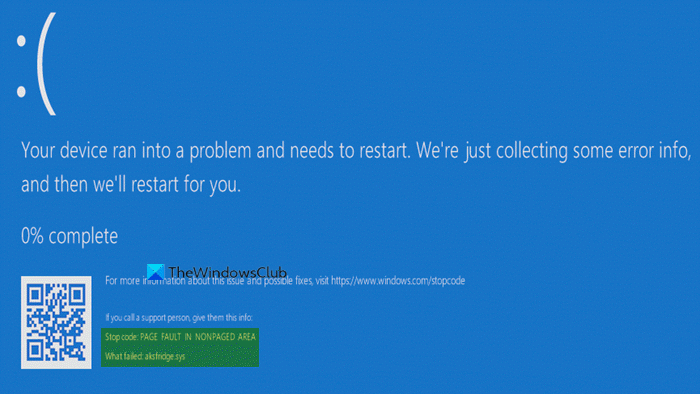
The genuine aksfridge.sys file is a software component of Aladdin HASP by Aladdin Knowledge Systems. Aladdin HASP (Hardware Against Software Piracy) a digital rights management (DRM) suite of protection and licensing software. Aksfridge.sys is a filter driver that is necessary for the proper functioning of HASP. The component adds support for specialized external devices.
Hardware Against Software Piracy, aka Aladdin HASP, is a suite of protection and licensing software. It uses two system files aksfridge.sys and aksdf.sys (filter driver to support external devices).
PAGE FAULT IN NONPAGED AREA (aksfridge.sys)
If you’re faced with this PAGE_FAULT_IN_NONPAGED_AREA (aksfridge.sys) stop error, you can try our recommended solutions below in no particular order and see if that helps to resolve the issue.
- Update HASP drivers
- Modify registry value
Let’s take a look at the description of the process involved concerning each of the listed solutions.
If you can log in normally, good; else you will have to boot into Safe Mode, enter the Advanced Startup options screen, or use the Installation Media to boot to be able to carry out these instructions.
1] Update HASP drivers
Do the following:
- Download the Sentinel HASP/LDK Windows GUI Run-time Installer. The downloaded file will have the file name – Sentinel_LDK_Run-time_setup.zip.
- Extract the zip folder to your C drive.
- Once extracted, open the folder Sentinel_LDK_Run-time_setup.
- Locate HASPUserSetup.exe.
- Right click the HASPUserSetup.exe and select Run as Administrator to install.
You can also try updating the driver to the latest version via Device Manager. Here’s how:
- Press Windows key + X to open the Power User Menu.
- Press M key on the keyboard to open Device Manager.
- On the Device Manager console, locate and expand the device’s list to see Sentinel driver.
- Once you see it, do a right-click on it and select Update Driver.
- Choose Search automatically for drivers from the next window.
- Follow the onscreen prompts to complete the driver update.
Another way to go about updating the HASP drivers, is via the Optional Updates section under Windows Update.
2] Modify registry value
Since this is a registry operation, it is recommended that you back up the registry or create a system restore point as necessary precautionary measures. Once done, you can proceed as follows:
- Press Windows key + R to invoke the Run dialog.
- In the Run dialog box, type
regeditand hit Enter to open Registry Editor. - Navigate or jump to the registry key path below:
HKLMSystemCurrentControlSetServicesaksfridge
- At the location, on the right pane, double-click the Start registry entry to edit its properties.
- In the properties dialog, set the Value data to 4.
This disables a portion of Aladdin’s security driver and eliminates the problem.
- Click OK to save changes.
- Restart your PC.
Hope this helps!
Obinna Onwusobalu has studied Information & Communication Technology and is a keen follower of the Windows ecosystem. He has been a Windows Insider MVP (2020). He runs a computer software clinic.
Файл aksfridge.sys является одним из компонентов программного обеспечения Aladdin HASP, разработанного Aladdin Knowledge Systems. Aladdin HASP (Hardware Against Software Piracy) — пакет программного обеспечения для защиты и лицензирования цифрового управления правами (DRM). Aksfridge.sys — это драйвер фильтра, который необходим для правильной работы HASP. Компонент добавляет поддержку специализированных внешних устройств.
Аппаратное обеспечение против программного пиратства, также известное как Aladdin HASP,представляет собой набор программного обеспечения для защиты и лицензирования. Он использует два системных файла aksfridge.sys и aksdf.sys (драйвер фильтра для поддержки внешних устройств).
Если вы столкнулись с этой ошибкой PAGE_FAULT_IN_NONPAGED_AREA (aksfridge.sys), вы можете попробовать наши рекомендуемые решения ниже в произвольном порядке и посмотреть, поможет ли это решить проблему.
Если вы можете войти в систему как обычно, хорошо, но в противном случае вам придется загрузиться в безопасном режиме, перейти на экран дополнительных параметров запуска или использовать установочный носитель для загрузки, чтобы выполнить эти инструкции.
1] Обновите драйверы HASP, чтобы исправить ошибку aksfridge sys windows 10
Сделайте следующее:
- Скачайте установщик Sentinel HASP/LDK Windows GUI.
- Распакуйте zip архив на диск C.
- После извлечения откройте папку Sentinel_LDK_Run-time_setup.
- Найдите HASPUserSetup.exe.
- Щелкните правой кнопкой мыши HASPUserSetup.exe и выберите Запуск от имени администратора для установки.
Вы также можете попробовать обновить драйвер до последней версии через диспетчер устройств. Вот как:
- Нажмите клавишу Windows + X, чтобы открыть меню.
- Откройте диспетчер устройств.
- В консоли диспетчера устройств найдите и разверните «Контроллеры USB».
- Найдите Aladdin HASP или Sentinel HASP.

- Щелкните его правой кнопкой мыши и выберите «Обновить драйвер».
- В следующем окне выберите Автоматический поиск драйверов.
- Следуйте инструкциям на экране, чтобы завершить обновление драйвера.
2] Изменить значение реестра, чтобы исправить ошибку aksfridge sys синий экран
Поскольку это операция с реестром, рекомендуется сделать резервную копию реестра или создать точку восстановления системы в качестве необходимых мер предосторожности. После этого вы можете действовать следующим образом:
- Нажмите клавишу Windows + R, чтобы вызвать диалоговое окно «Выполнить».
- В диалоговом окне «Выполнить» введите regedit нажмите Enter, чтобы открыть редактор реестра.
- Перейдите по пути к ключу реестра: HKLMSystemCurrentControlSetServicesaksfridge.
- Внутри раздела находим ключ Start > выставляем значение 4.
- Это отключает часть драйвера безопасности Aladdin и устраняет проблему, возможно не будут работать некоторые программы.
- Щелкните ОК, чтобы сохранить изменения.
- Перезагрузите компьютер.
Кнопка «Наверх»